标签:pam.d 使用 ace idle 保存 nts ati dom config
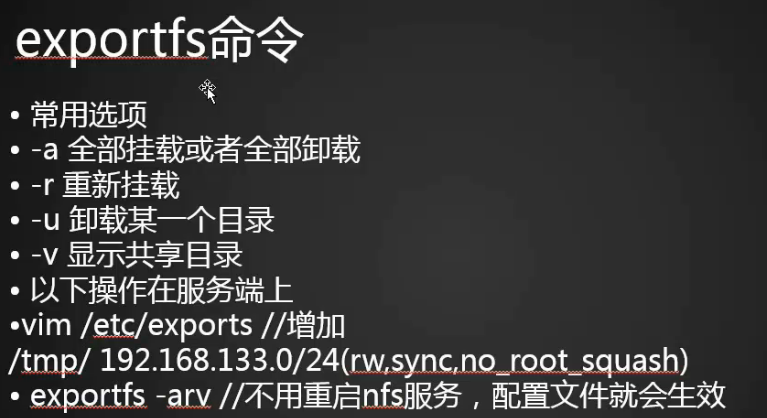
/tmp/ 192.168.209.129/24(rw,sync,no_root_squash)
客户端上卸载挂载点

服务端上exportfs -arv命令可以使更改后的配置文件生效。
![]()
编辑/etc/exports配置文件,增加一行内容,保存退出
![]()

再执行exportfs -arv命令

在客户端上执行showmount -e命令看是否生效

客户端挂载,将 tmp目录挂载到mnt目录下
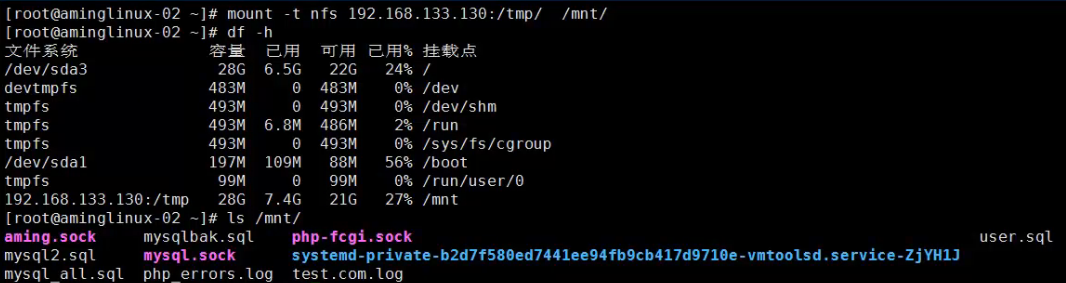
在服务端上查看tmp目录

客户端的mnt目录下创建文件,查看目录下的文件
![]()
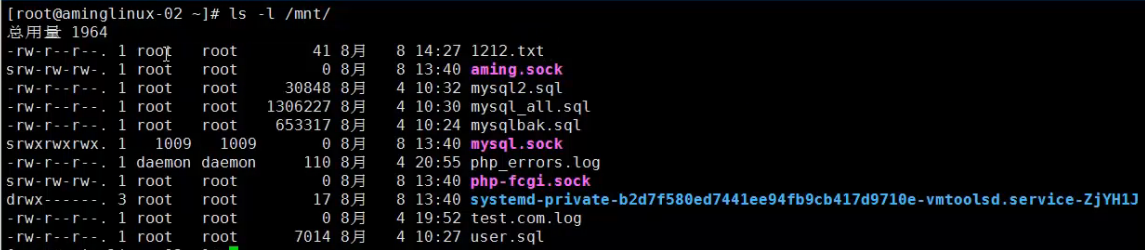
服务端查看tmp目录
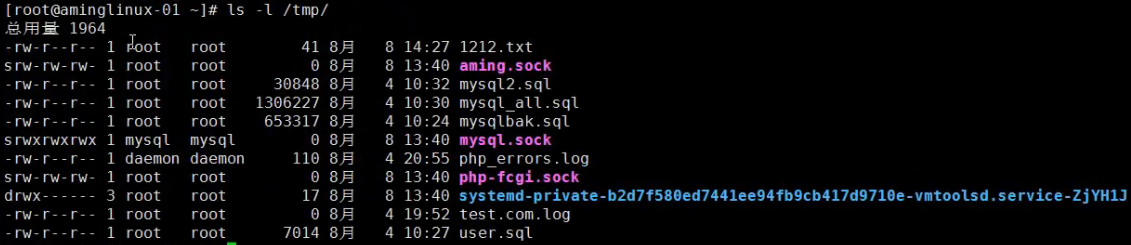
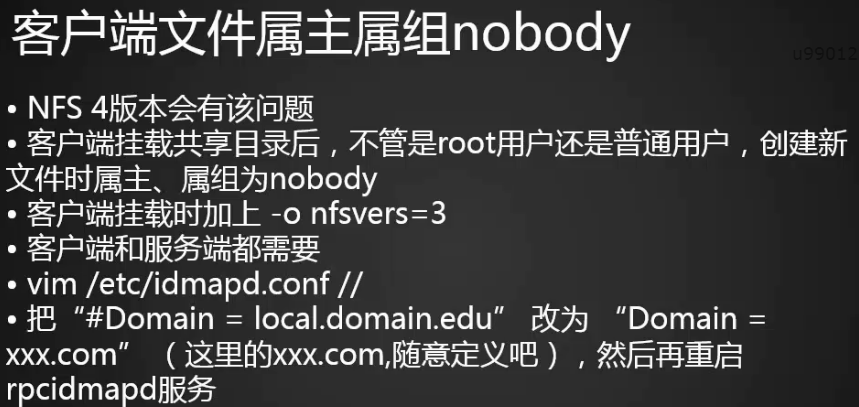
方法一:在客户端挂载时加上选项-o nfsvers=3
![]()
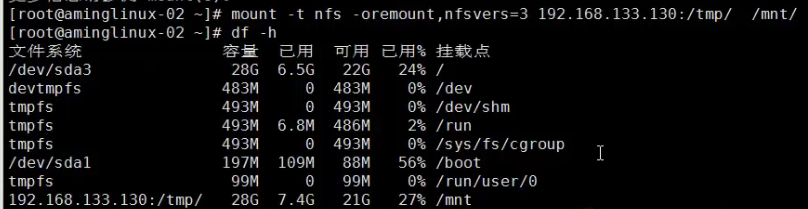
方法二:客户端和服务端都需要vim /etc/idmapd.conf
把“#Domain = local.domain.edu” 改为 “Domain = xxx.com” (这里的xxx.com,随意定义),然后再重启rpcidmapd服务
FTP(file transfer protocol)文件传输协议,用于在Internet上控制文件的双向传输。FTP主要作用是让用户连接一个远程计算机(这些计算机上运行着FTP服务器程序)查看远程计算机有哪些文件,然后把文件从远程计算机上拷贝到本地计算机,或把本地文件传送到远程计算机。
由于FTP服务的安全性较差,所以大企业不使用,小企业会经常使用,大企业会使用自动化发布工具。
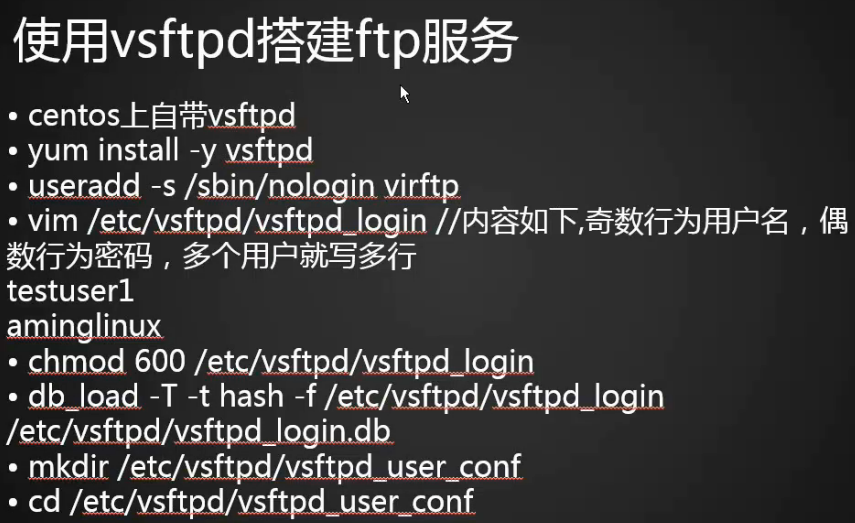
创建一个新用户 = ftp可以映射很多个虚拟用户
useradd -s /sbin/nologin virftp --创建一个新用户
vim /etc/vsftpd/vsftpd_login --定义虚拟用户的名称和密码 (虚拟用户可以定义多个)

虚拟用户配置文件内容如下,奇数行为用户名,偶数行为密码,多个用户就写多行
testuser1 -- 用户名
aminglinux -- 用户密码
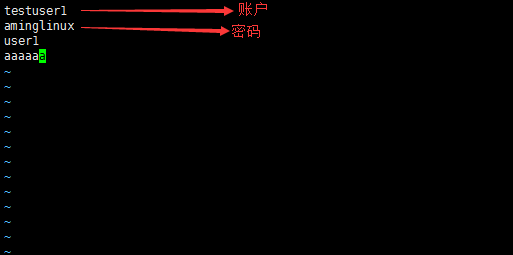
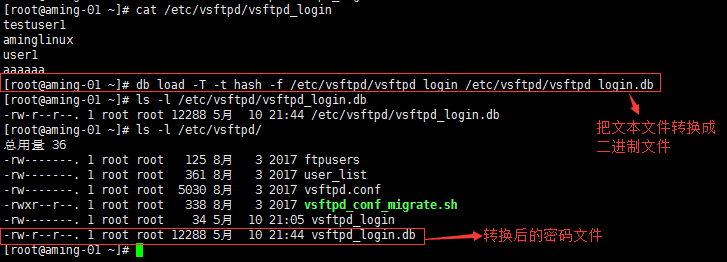
#虚拟用户配置文件
local_root=/home/virftp/testuser1 #指定虚拟用户的家目录
anonymous_enable=NO #是否允许匿名用户
anon_upload_enable=NO #是否允许匿名用户上传
anon_mkdir_write_enable=NO #是否允许匿名用户创建目录和写
idle_session_timeout=600 #连接ftp超时时间(秒)
data_connection_timeout=120 #数据传输的超时时间(秒)
max_clients=10 #最多允许同时几个终端连接
#创建虚拟用户的家目录,并新建一个文件,修改权限
auth sufficient /lib64/security/pam_userdb.so db=/etc/vsftpd/vsftpd_login #最开始二进制定义的密码文件
account sufficient /lib64/security/pam_userdb.so db=/etc/vsftpd/vsftpd_login #最开始二进制定义的密码文件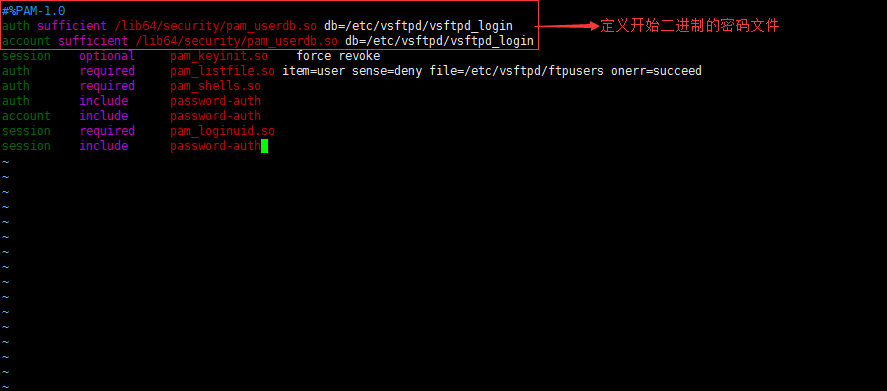
注意:在centos6中“/lib64/security/pam_userdb.so”该文件需要区分是32位还是64位版本
#在主配置文件最下面增加的代码
chroot_local_user=YES
guest_enable=YES
guest_username=virftp #告诉服务现在用的虚拟用户
virtual_use_local_privs=YES #开启虚拟用户和系统用户的映射
user_config_dir=/etc/vsftpd/vsftpd_user_conf
allow_writeable_chroot=YES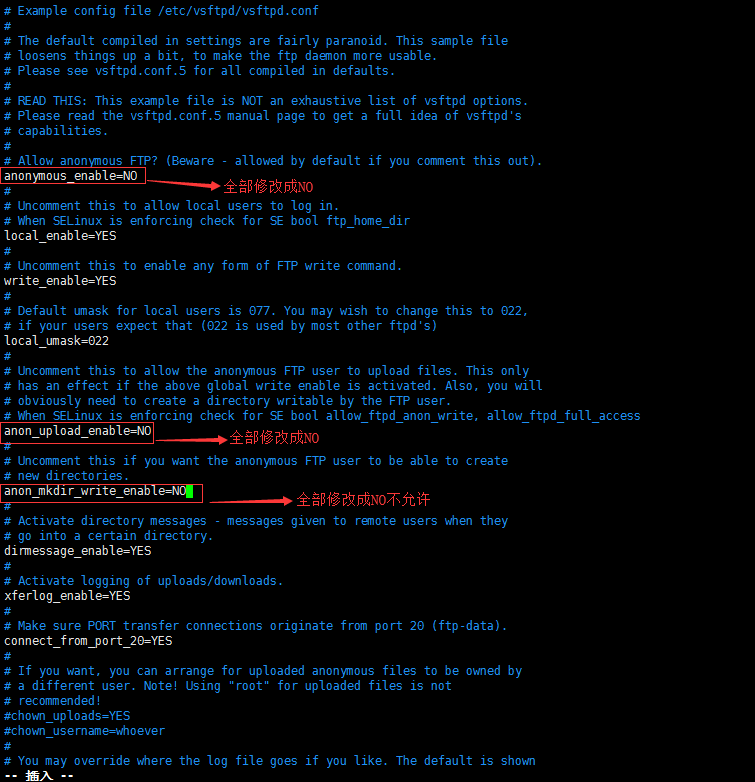
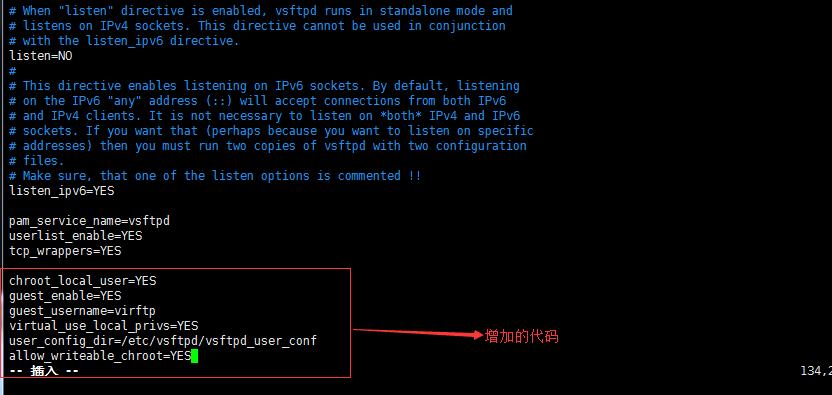
启动vsftpd服务,查看进程和监听端口
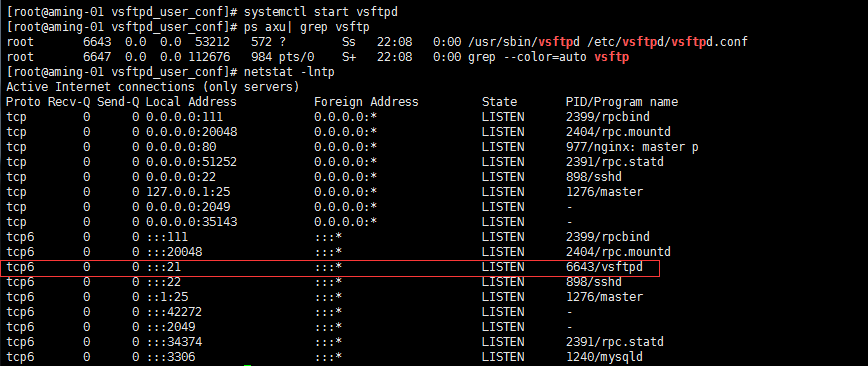
FTP监听是21端口,22端口是sshd,23端口是telnet
在windows上安装一个FTP的客户端软件filezilla client,linux上的FTP测试,安装lftp包(Linux上面为了方便安装的lftp测试)

使用lftp命令如下,输入口令,并用ls查看

? 可以查看哪些能使用的命令
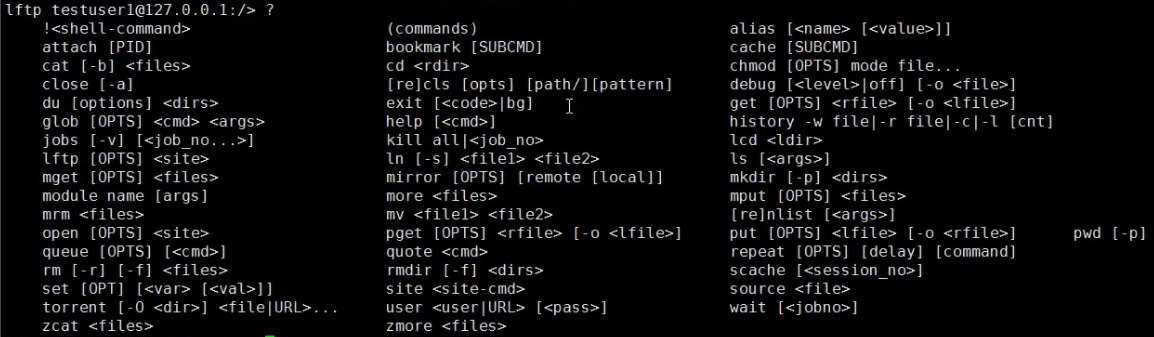
把aming.txt文件直接下载到当前目录,按quit退出,然后查看
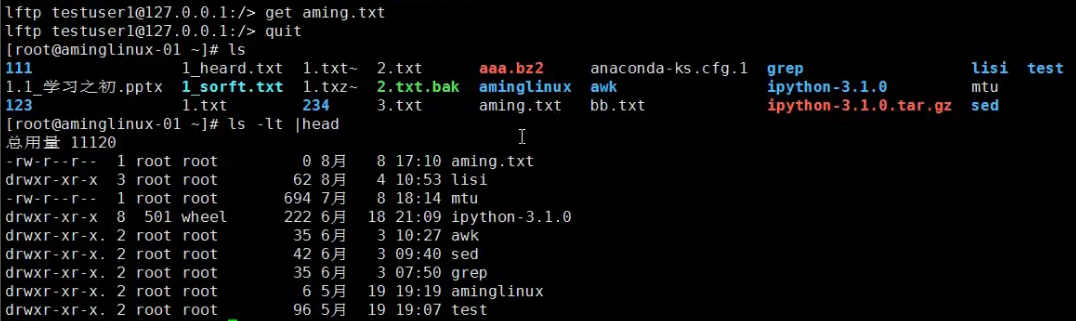
第一种方案:新建一个会话,协议改成 sftp 协议,输入名称,IP和端口号

然后连接,输入用户名和密码


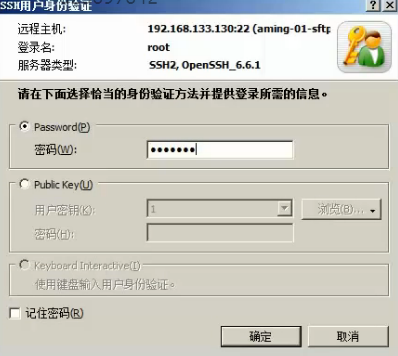
登录后默认在root目录下,切换到/tmp目录下,下载文件,保存的地址也可以设置

![]()

输入exit命令可以退出。
第二种方案:按ctrl+alt+f,下载xftp并安装即可。

14.4 exportfs命令 14.5 NFS客户端问题 15.1 FTP介绍 15.2/15.3 使用vsftpd搭建ftp
标签:pam.d 使用 ace idle 保存 nts ati dom config
原文地址:https://www.cnblogs.com/pta188/p/9217587.html